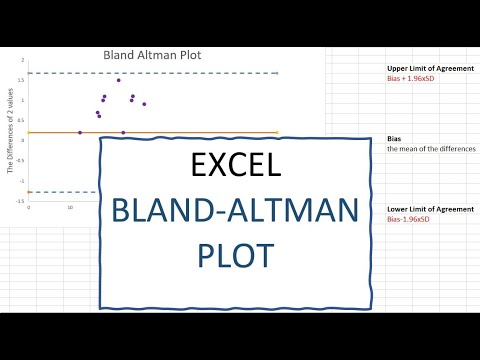
Obsah
MATLAB je široko používané technické programovacie prostredie pre vytváranie grafov kvality dát z vedy a techniky. Pre splnenie kritérií zobrazenia alebo zlepšenie vzhľadu, MATLAB vám umožňuje úplne kontrolovať farby a ďalšie vlastnosti všetkých grafických prvkov. Môžete s nimi manipulovať prostredníctvom používateľského rozhrania alebo pomocou programovacích príkazov napísaných na príkazovom riadku.
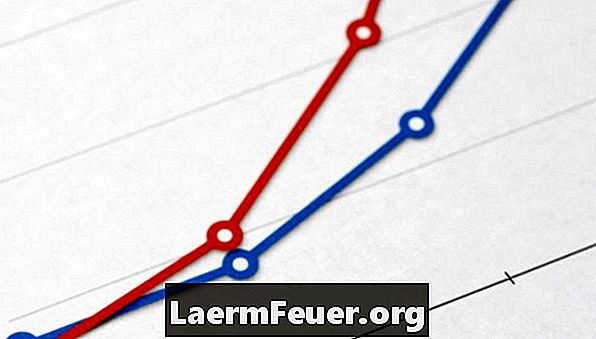
Grafika MATLAB
Všetky grafiky MATLAB sú znázornené v okne s obrázkami. Každá z nich je obsiahnutá v súbore osí. Každé zobrazenie v rámci osi má dátové body a čiaru, ktorá ich spája. Medzi farbami, ktoré môžete zmeniť, je riadok, výplň markerov dátového bodu a okraj dátových bodov.
Zmena prostredníctvom používateľského rozhrania
Vlastnosti všetkých grafických prvkov, vrátane farieb, možno upraviť v editore vlastností MATLAB. Ak chcete otvoriť editor, vyberte obrázok, ktorý chcete upraviť, otvorte menu "Edit" v záhlaví okna a vyberte možnosť "Vlastnosti obrázku ...". Kliknutím na myš vyberte objekt, ktorý chcete zmeniť. Riadok môžete upraviť kliknutím na ikonu štetca na boku poľa "Line:" a výberom farby z palety. Môžete tiež zmeniť hlavnú farbu záložky kliknutím na ikonu atramentu na boku poľa „Značka:“ alebo na okraji záložky výberom ikony kefy.
Zmena kódom
Vlastnosti štýlu obrázka môžete zmeniť odoslaním príkazov cez príkazový riadok. Príkaz set () vytvorí vlastníctvo objektu. Obrázok, ktorý bol práve nakreslený, je považovaný za "aktuálny", takže je bežné používať tieto príkazy okamžite po vytvorení obrázku. Aktuálny objekt môžete zmeniť kliknutím na obrázok na obrázku. V zložitejších prípadoch môžete získať príkaz požadovaného objektu pomocou príkazu "findobj ()". Možné farby sú: r = červená, g = zelená, b = modrá, c = azúrová, m = purpurová, y = žltá, k = čierna, w = biela.
Príkazy na zmenu farby zahŕňajú:
set (gco, 'Color', 'r'); % Zmena farby aktuálne zvolenej sady riadkov (gco, 'MarkerEdgeColor', 'g'); % Zmena okraja sady dátových bodov (gco, 'MarkerFaceColor', 'b'); % Zmena výplne údajového bodu
Farebné mapy
Obrázky a iné údaje môžu predstavovať úroveň údajov prostredníctvom rôznych hodnôt farieb. Hodnota údajov sa mapuje na farbu pomocou farebnej mapy. Predvolená farebná mapa v MATLAB je "jet (64)", mapa, ktorá používa farebnú schému "jet" so 64 definovanými hodnotami. Pred zobrazením sa obrazové dáta mapujú na hodnotu medzi 1 a 64 v závislosti od rozsahu hodnôt obrazu. Namapované hodnoty sa potom konvertujú na červené, zelené a modré hodnoty. MATLAB farebné tabuľky zahŕňajú jet, HSV, horúce, chladné, jar, leto, jeseň, zima, sivá, kosť, meď, , "ružové" a "čiary". Ak chcete napríklad zmeniť farebnú mapu z aktuálneho obrázku na „zimné“ so 128 farbami, použite nasledujúci kód:
farebná mapa (zima (128));